วิธีแก้ไขข้อผิดพลาด "ลิงก์ที่คุณติดตามหมดอายุ" ใน WordPress
เผยแพร่แล้ว: 2021-03-13เมื่อคุณจัดการไซต์ คุณจะพบปัญหาต่างๆ ที่คุณต้องแก้ไข สิ่งหนึ่งที่พบได้บ่อยที่สุดคือลิงก์ที่คุณกำลังติดตามได้หมดอายุลงแล้ว นั่นเป็นเหตุผลที่ในบทความนี้ เราจะแสดง วิธีแก้ไขข้อผิดพลาด "ลิงก์ที่คุณติดตามหมดอายุ" ใน WordPress
เหตุใดข้อผิดพลาด “ลิงก์ที่คุณติดตามหมดอายุ” เกิดขึ้นใน WordPress?
ลิงก์ที่คุณติดตามหมดอายุแล้วเป็นข้อผิดพลาด WordPress มาตรฐานที่เกิดขึ้นเมื่อ:
- การอัปโหลดธีมและปลั๊กอินที่กำหนดเองไปยังไซต์ผ่านแผงผู้ดูแลระบบ
- ธีมของคุณเข้ากันไม่ได้กับเวอร์ชัน PHP
ซึ่งมักเกิดขึ้นเมื่อขนาดไฟล์สูงสุดหรือหน่วยความจำสูงสุดในเซิร์ฟเวอร์ของคุณไม่ได้รับการกำหนดค่าอย่างเหมาะสม มาดูกันดีกว่า
ข้อจำกัดของไฟล์
บริษัทโฮสติ้ง WordPress ส่วนใหญ่จำกัดขีดจำกัด PHP ของเซิร์ฟเวอร์เพื่อความปลอดภัยและวัตถุประสงค์ในการเพิ่มประสิทธิภาพ ตัวอย่างเช่น หากโฮสติ้งกำหนดค่า 10MB เป็นขนาดการอัปโหลดสูงสุดสำหรับเซิร์ฟเวอร์ของคุณ เมื่อคุณพยายามอัปโหลดธีม ปลั๊กอิน หรือไฟล์ที่มีขนาดใหญ่กว่า 1 MB คุณจะได้รับข้อผิดพลาดที่ลิงก์หมดอายุ
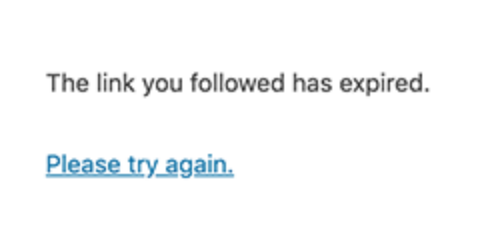
ยิ่งไปกว่านั้น บริการโฮสติ้งยังกำหนดเวลาเฉพาะสำหรับการดำเนินการ PHP แต่ละครั้ง หากกระบวนการอัปโหลดใช้เวลานานกว่าที่กำหนดค่าไว้ คุณจะเห็นข้อผิดพลาด "ลิงก์ที่คุณติดตามหมดอายุ" ในส่วนผู้ดูแลระบบ
PHP เข้ากันไม่ได้
หากเวอร์ชัน PHP ของไซต์ WordPress ของคุณเข้ากันไม่ได้กับธีมของคุณ คุณจะได้รับข้อผิดพลาดนี้ สิ่งนี้ไม่ได้เกิดขึ้นบ่อยนัก เนื่องจากผู้พัฒนาธีมและปลั๊กอินมักจะตรวจสอบให้แน่ใจว่าผลิตภัณฑ์ของตนเข้ากันได้กับ PHP เวอร์ชันยอดนิยมที่สุด อย่างไรก็ตาม หากคุณกำลังพยายามอัปโหลดธีมหรือปลั๊กอินที่ล้าสมัย คุณอาจมีปัญหาความไม่เข้ากันของ PHP
ในการแก้ไขปัญหาเหล่านี้ เพียงเพิ่มขีดจำกัด PHP ที่บริษัทเว็บโฮสติ้งของคุณกำหนดค่าไว้ หรืออัปเดตเวอร์ชัน PHP
วิธีแก้ไข “ลิงก์ที่คุณติดตามมีข้อผิดพลาดหมดอายุ” ใน WordPress
ข่าวดีก็คือมีหลายวิธีในการแก้ปัญหานี้ ในส่วนนี้ เราจะแสดงวิธีต่างๆ ในการแก้ไขข้อผิดพลาด "ลิงก์ที่คุณติดตามหมดอายุ" ใน WordPress:
- การแก้ไขไฟล์ functions.php ของธีม
- ผ่านไฟล์ .htaccess
- การแก้ไขไฟล์ php.ini
- เวอร์ชัน PHP
- บริษัทโฮสติ้ง
มาดูวิธีการแต่ละวิธีกัน เพื่อที่คุณจะได้เลือกวิธีที่ดีที่สุดสำหรับคุณ
หมายเหตุ : ก่อนเริ่มต้น เราขอแนะนำให้คุณสร้างข้อมูลสำรองทั้งหมดของไซต์และใช้ธีมย่อย คุณสามารถสร้างหรือใช้ปลั๊กอินธีมลูกก็ได้
1) การแก้ไขไฟล์ functions.PHP file
การเพิ่มโค้ดพิเศษลงในไฟล์ functions.php ของธีม คุณจะเพิ่มขีดจำกัดการดำเนินการและหลีกเลี่ยงข้อผิดพลาดนี้ได้ มาดูกันว่าคุณจะแก้ไขไฟล์ functions.php เพื่อเพิ่ม upload_max_size, post_max_size และ max_execution_time ได้อย่างไร
- upload_max_size : ขนาดไฟล์สูงสุดที่คุณสามารถอัปโหลดได้
- post_max_size : กำหนดขนาดสูงสุดสำหรับข้อมูลทั้งหมดที่โพสต์ประกอบด้วยข้อความ รูปภาพ และอื่นๆ
- max_execution_time : เป็นเวลาสูงสุดที่สคริปต์ได้รับอนุญาตให้ทำงานก่อนที่จะถูกยกเลิก แม้ว่าจะยังไม่เสร็จสมบูรณ์
ในการทำเช่นนี้ มีสองตัวเลือก:
- ผ่านตัวแก้ไขธีม WordPress
- การใช้ปลั๊กอิน
มาดูแต่ละวิธีกันดีกว่า
1.1) แก้ไขไฟล์ functions.php ผ่าน Theme Editor
ขั้นแรก เปิด แดชบอร์ดผู้ดูแลระบบ WordPress แล้วไปที่ Appearance > Theme Editor
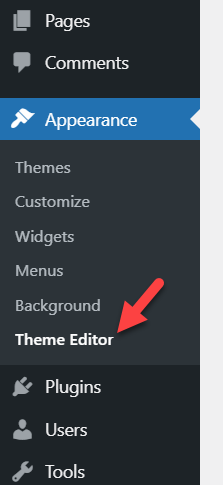
ทางด้านขวามือ คุณจะเห็นชื่อธีมและไฟล์ที่คุณสามารถแก้ไขได้
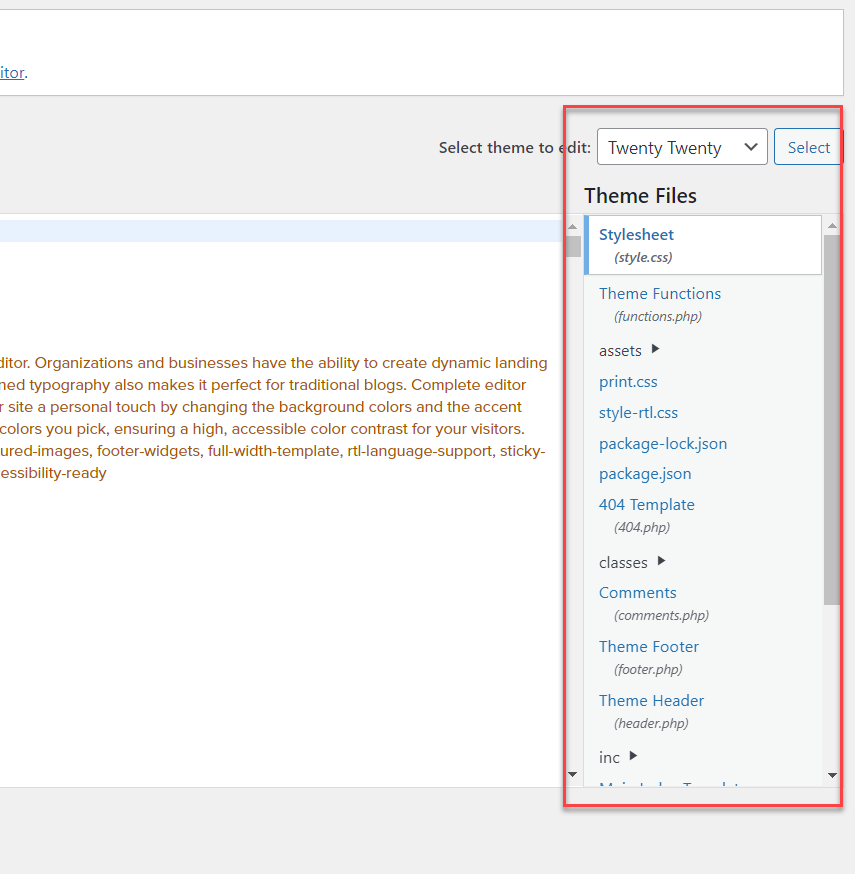
ตามค่าเริ่มต้น WordPress จะโหลด style.css เพียงมองหาไฟล์ functions.php และเลือก
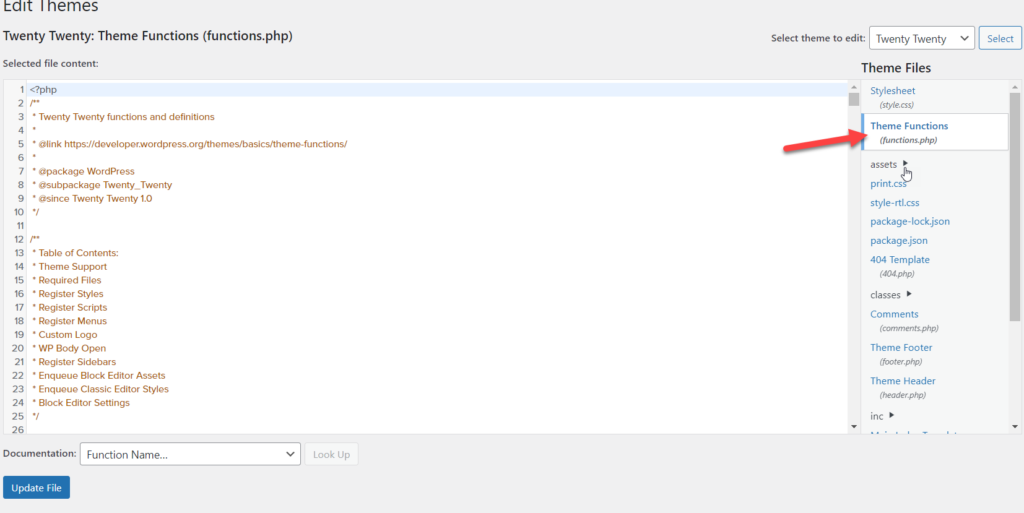
หลังจากนั้น ให้คัดลอกโค้ดจากด้านล่างเพื่อเพิ่ม ขนาด upload_max_size, post_max_size และ max_execution_time
@ini_set( 'upload_max_size' , '100M' );
@ini_set( 'post_max_size', '100M');
@ini_set( 'max_execution_time', '300' );
จากนั้นวางที่ส่วนท้ายของไฟล์ functions.php ของคุณและอัปเดต
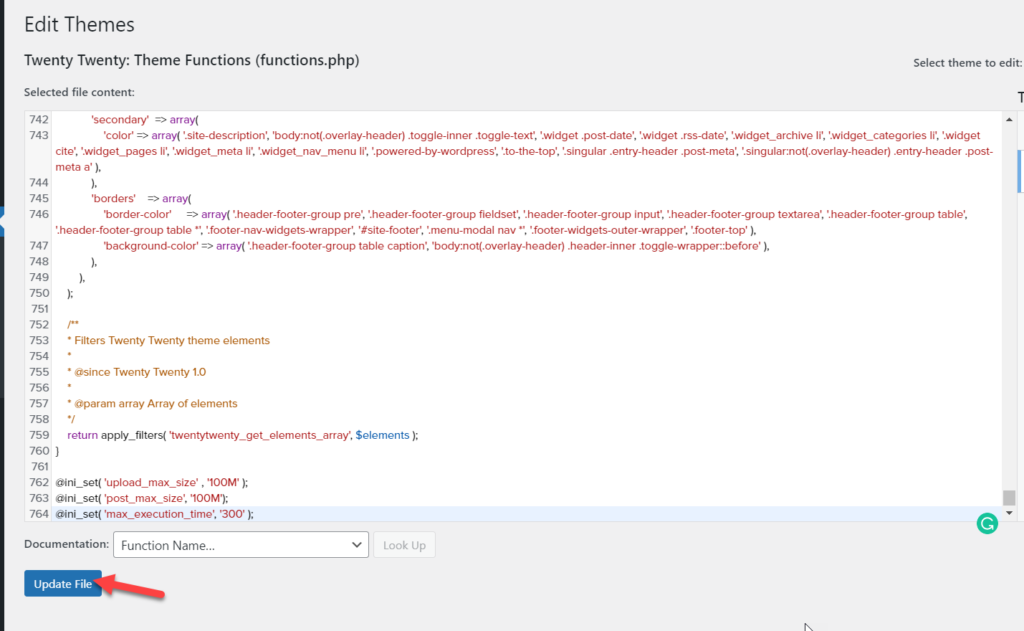
แค่นั้นแหละ! การเพิ่มขีดจำกัดช่วยแก้ไขสาเหตุหลักของข้อผิดพลาด "ลิงก์ที่คุณติดตามหมดอายุ" ใน WordPress
1.2) แก้ไข functions.php โดยใช้ปลั๊กอิน
หากคุณไม่สะดวกที่จะแก้ไขไฟล์หลักโดยตรง คุณสามารถใช้ปลั๊กอินได้ จากประสบการณ์ของเรา Code Snippets เป็นเครื่องมือที่ดีที่สุดในการเพิ่มโค้ดและใช้งานได้ฟรี
ขั้นแรก คุณต้องติดตั้งและเปิดใช้งานปลั๊กอินบนไซต์ของคุณ
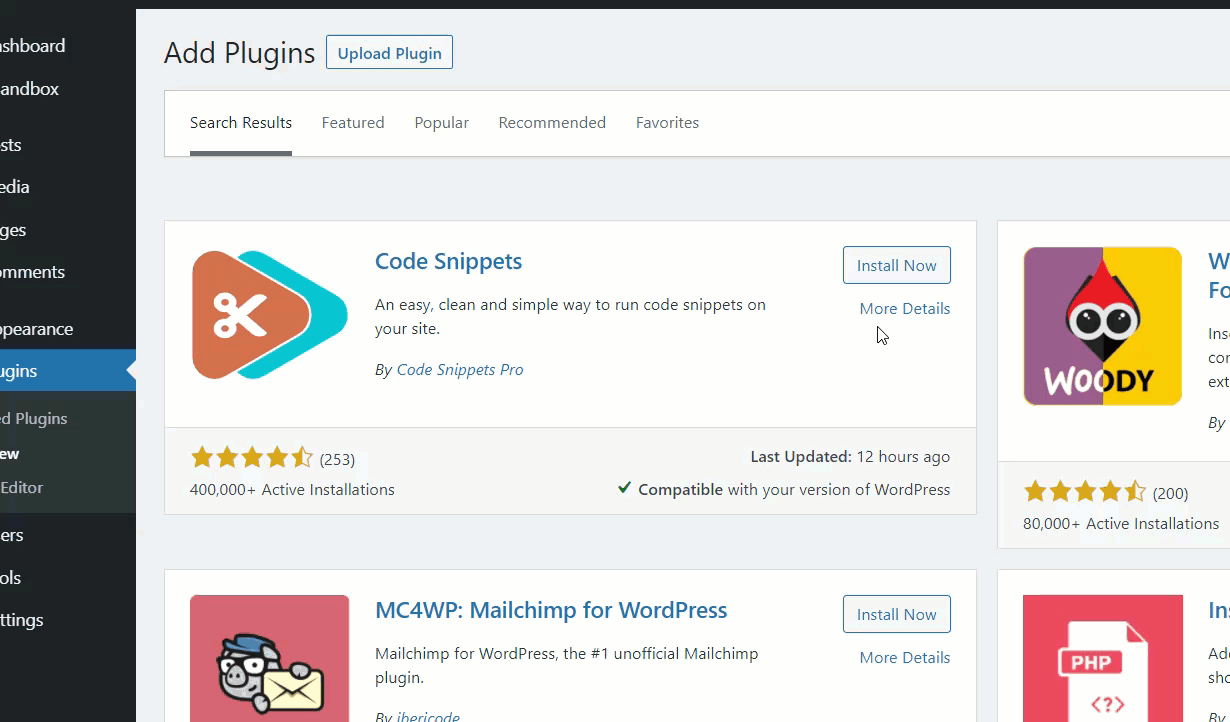
หลังจากนั้น คุณจะเห็นการตั้งค่าของปลั๊กอินทางด้านซ้ายมือ ภายใต้ Snippets ให้ คลิก Add New
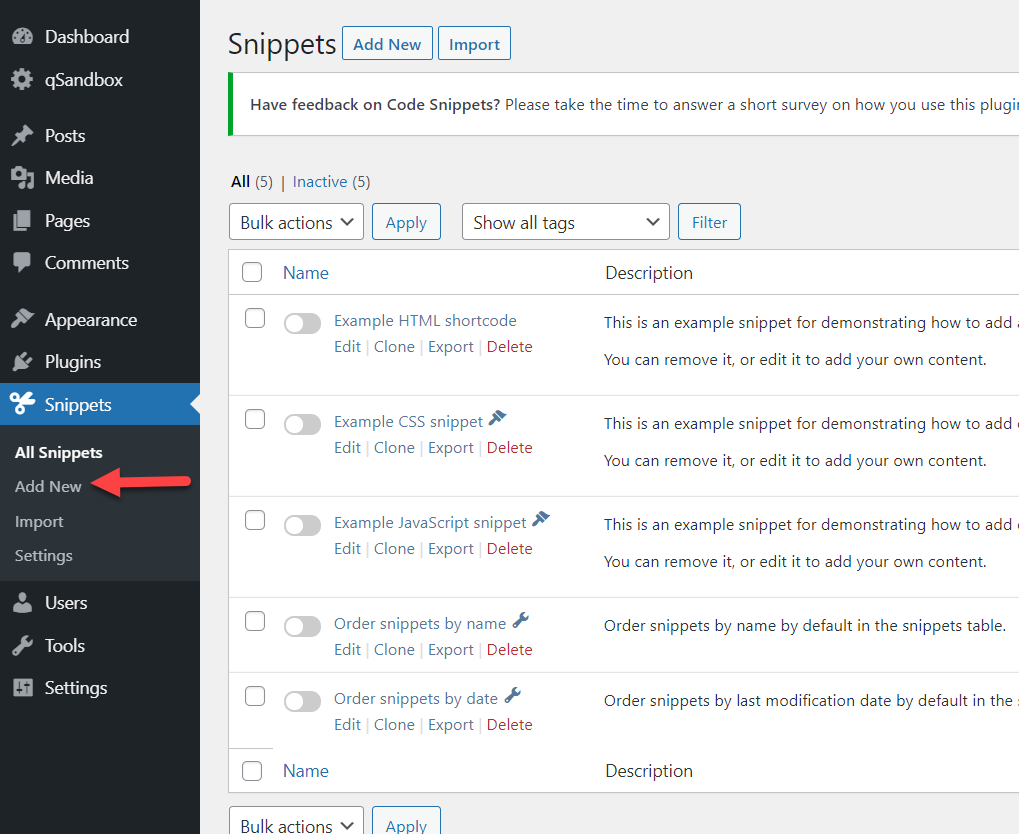
ตั้งชื่อข้อมูลโค้ดของคุณแล้ววางโค้ดต่อไปนี้:
@ini_set( 'upload_max_size' , '100M' );
@ini_set( 'post_max_size', '100M');
@ini_set( 'max_execution_time', '300' );
โปรดทราบว่าค่าเหล่านี้เป็นค่าอ้างอิง คุณอาจต้องปรับเปลี่ยนสำหรับไซต์ของคุณ
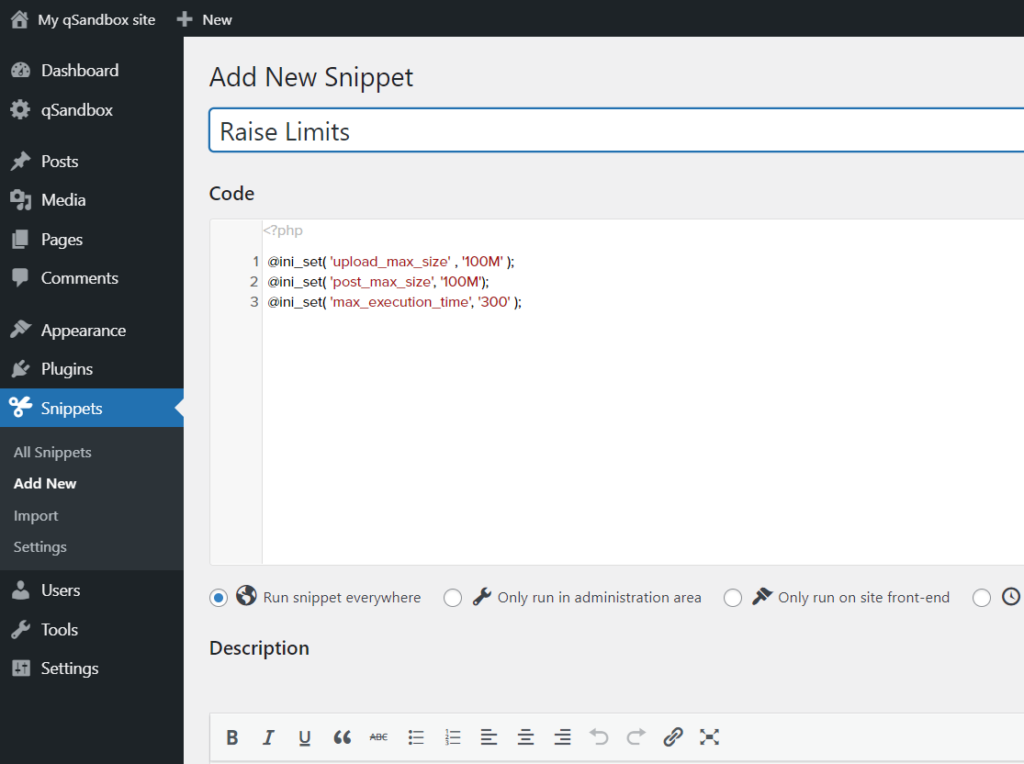
สุดท้าย ให้บันทึกเพื่อให้โค้ดทำงานทั่วทั้งเซิร์ฟเวอร์
นั่นคือวิธีที่คุณสามารถเรียกใช้ข้อมูลโค้ด PHP ที่กำหนดเองบนไซต์ WordPress ของคุณและหลีกเลี่ยงข้อผิดพลาด "ลิงก์ที่คุณติดตามหมดอายุ"
2) แก้ไข .htaccess File
คุณสามารถแก้ไขไฟล์ . htaccess ได้จาก Theme Editor ดังนั้นคุณจะต้องมีไคลเอนต์ FTP หรือปลั๊กอินตัวจัดการไฟล์เฉพาะ สำหรับการสาธิตนี้ เราจะใช้ไคลเอนต์ FTP
ก่อนอื่น คุณต้องค้นหาไฟล์ . htacess ไปที่โฟลเดอร์ public_html แล้วคุณจะเห็น
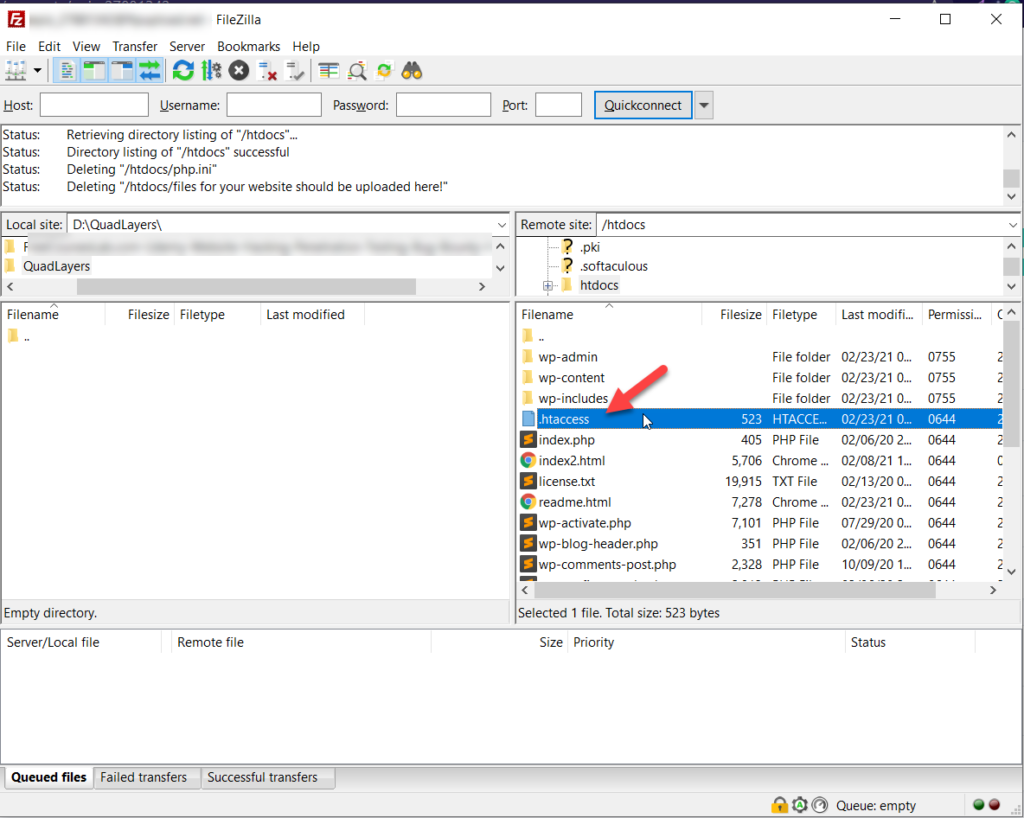
ตอนนี้ได้เวลาแก้ไขเพื่อแก้ไขข้อผิดพลาด "ลิงก์ที่คุณติดตามหมดอายุ" บนไซต์ WordPress ของคุณ
2.1) เพิ่มขีดจำกัด
สิ่งแรกที่คุณต้องทำคือเพิ่มขีดจำกัด PHP ดังนั้นให้คัดลอกโค้ดต่อไปนี้:
php_value upload_max_filesize 100M
php_value post_max_size 100M
php_value max_execution_time 300
php_value max_input_time 300
โปรดทราบว่าคุณอาจต้องใช้ค่าที่แตกต่างกันในไซต์ของคุณ ดังนั้นควรปรับเปลี่ยนให้เหมาะสม
2.2) แก้ไขไฟล์
ตอนนี้ มาวางค่าเหล่านี้ในไฟล์ . htaccess กัน หากต้องการแก้ไขไฟล์ ให้คลิกขวาที่ไฟล์แล้วกด View/Edit
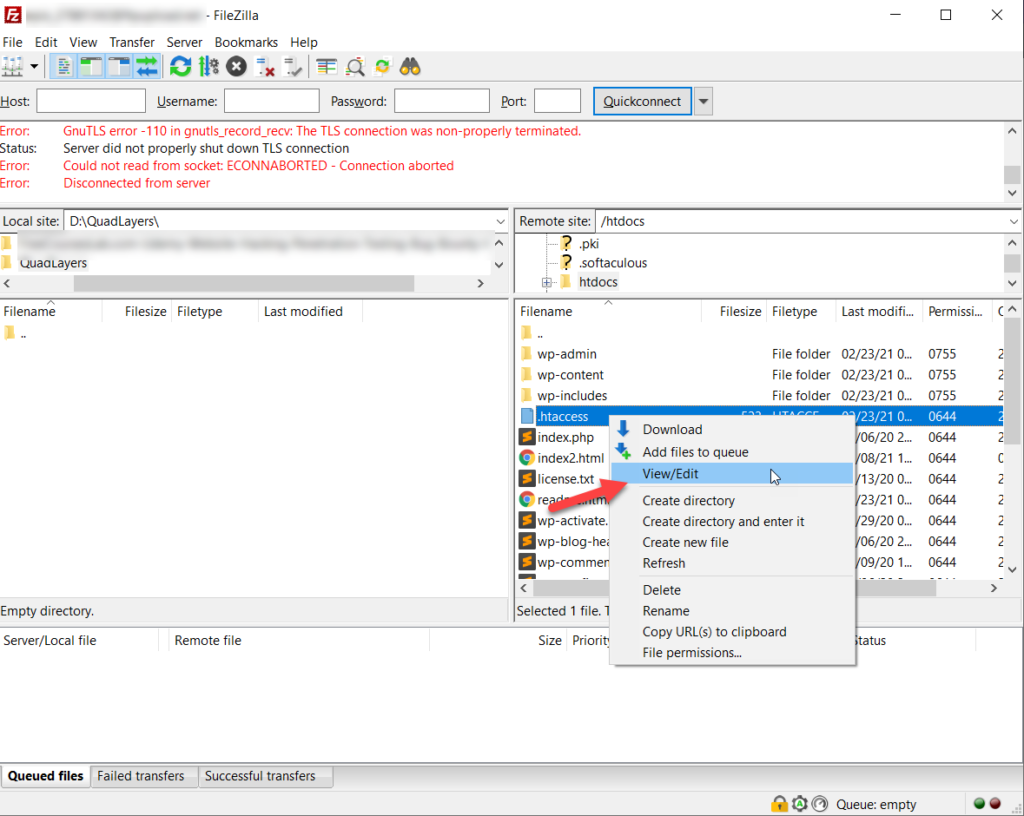

FileZilla จะเปิดไฟล์ในโปรแกรมแก้ไขข้อความที่คุณได้ติดตั้งไว้ จากนั้น วางโค้ดที่เราเพิ่งคัดลอกไว้ในส่วนท้ายแล้วบันทึก
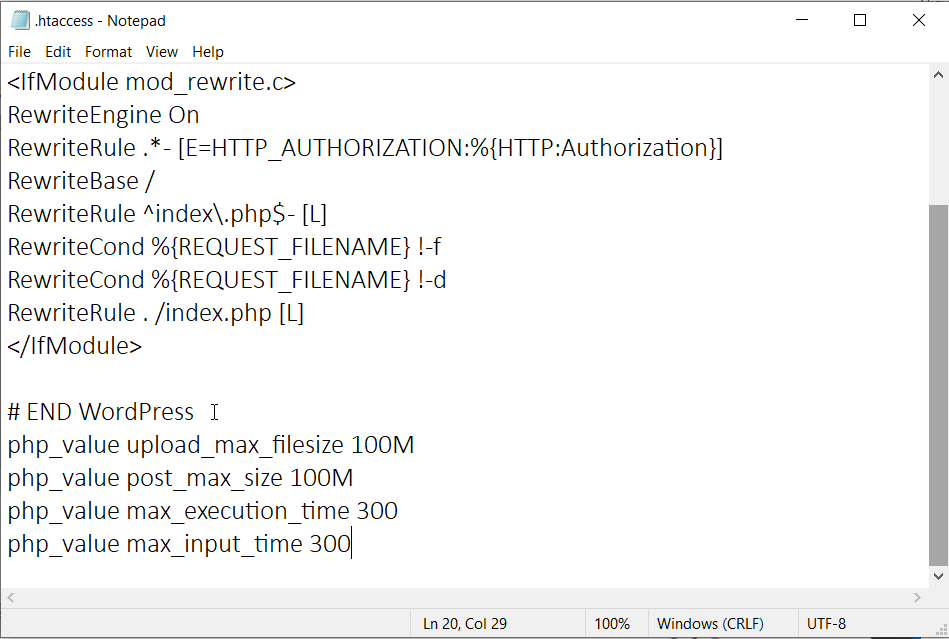
หลังจากนั้นให้อัปโหลดไฟล์กลับไปที่เซิร์ฟเวอร์แล้วกด ใช่ ในป๊อปอัป
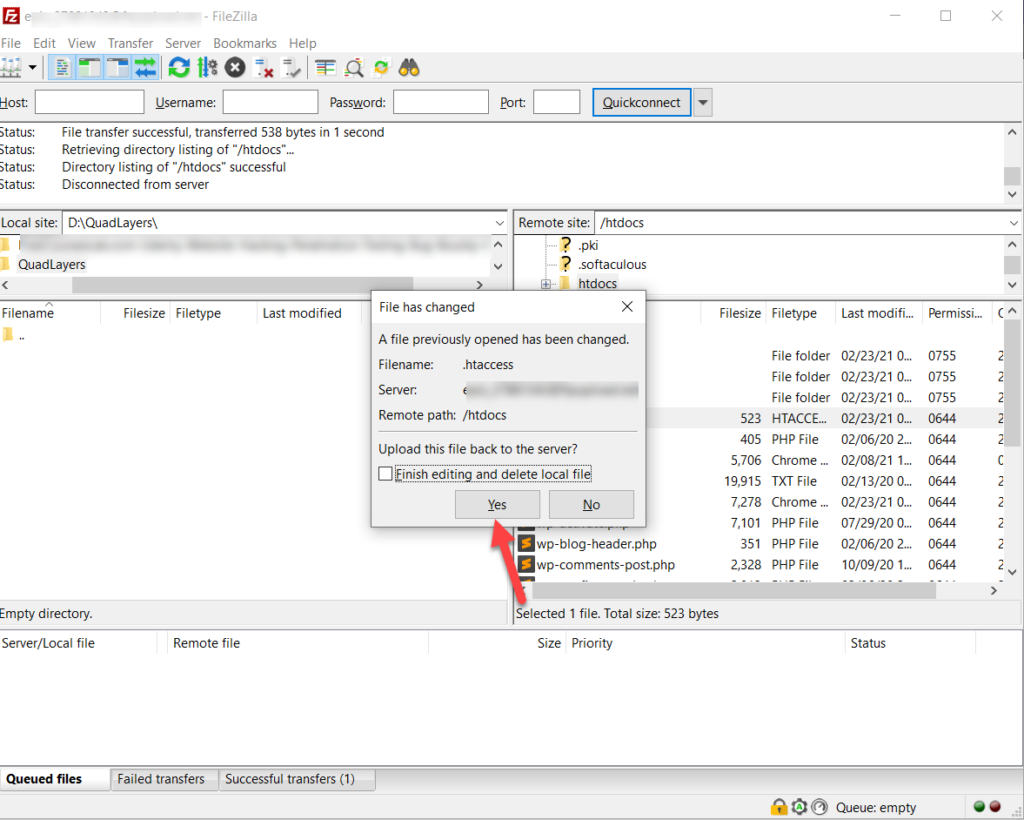
แค่นั้นแหละ! การเพิ่มขีดจำกัดสำหรับการถ่ายโอนข้อมูลและการอัปโหลดไฟล์ คุณได้แก้ไขปัญหา “ลิงก์ที่คุณติดตามหมดอายุแล้ว”
3) ไฟล์ PHP.Ini
หากคุณไม่ต้องการแก้ไขไฟล์ functions.php หรือ .htaccess คุณสามารถแก้ไขข้อผิดพลาดนี้ได้โดยเพิ่มขีดจำกัดผ่านไฟล์ php.ini คุณสามารถแก้ไขไฟล์ที่มีอยู่หรือสร้างไฟล์ php.ini ใหม่
ขั้นแรก ตรวจสอบโฟลเดอร์รูทของคุณเพื่อดูว่ามี ไฟล์ php.ini อยู่หรือไม่ หากคุณมีอยู่แล้วบนเซิร์ฟเวอร์ของคุณ คุณสามารถแก้ไขได้ หรือเปิดโปรแกรมแก้ไขข้อความใดๆ แล้ววางโค้ดจากด้านล่าง
upload_max_filesize = 100M
post_max_size = 100M
max_execution_time = 300
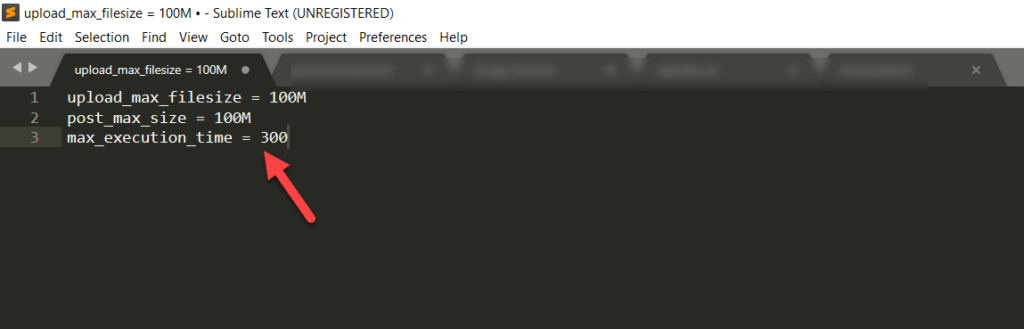
หลังจากนั้นให้บันทึกไฟล์และเรียกมันว่า php.ini
เมื่อคุณสร้างไฟล์ php.ini แล้ว คุณต้องอัปโหลดไปที่รูทของเว็บไซต์ของคุณ ในการดำเนินการนี้ คุณสามารถใช้ไคลเอนต์ FTP ผ่านตัวจัดการไฟล์ของ cPanel หรือใช้ปลั๊กอินตัวจัดการไฟล์เฉพาะ สำหรับการสาธิตนี้ เราจะใช้ไคลเอนต์ FTP
เมื่อคุณสร้างการเชื่อมต่อระหว่างเซิร์ฟเวอร์ของคุณและไคลเอนต์ FTP แล้ว ให้เปิดโฟลเดอร์ public_html และอัปโหลด ไฟล์ php.ini ที่คุณเพิ่งสร้างขึ้น
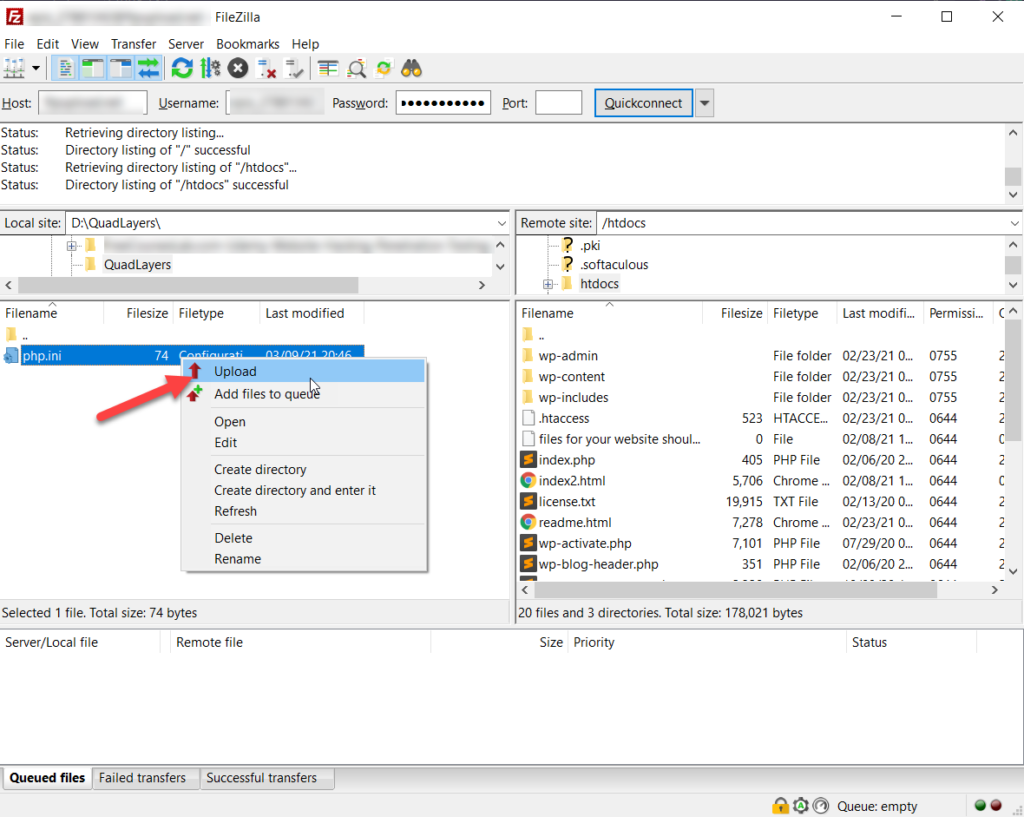
แค่นั้นแหละ! คุณเปลี่ยนค่าเริ่มต้นของเซิร์ฟเวอร์ของคุณคือ upload_max_size , post_max_size และ max_execution_time
โปรดตรวจสอบให้แน่ใจว่าชื่อไฟล์ถูกต้องและคุณอัปโหลดไปยังปลายทางที่ถูกต้อง ไม่เช่นนั้นจะใช้งานไม่ได้
4) อัปเดตเวอร์ชัน PHP
เมื่อคุณใช้เวอร์ชัน PHP ที่ล้าสมัย คุณอาจพบข้อผิดพลาด "ลิงก์ที่คุณติดตามหมดอายุ" บนไซต์ของคุณ หาก WordPress ไม่รองรับเวอร์ชัน PHP ของคุณ คุณจะประสบปัญหาในการใช้งานเว็บไซต์ได้อย่างราบรื่น WordPress แนะนำให้ใช้ PHP 7.4 หรือสูงกว่า เช่นเดียวกับ MySQL 5.6 หรือ MariaDB 10.1 เพื่อประสิทธิภาพที่ดี
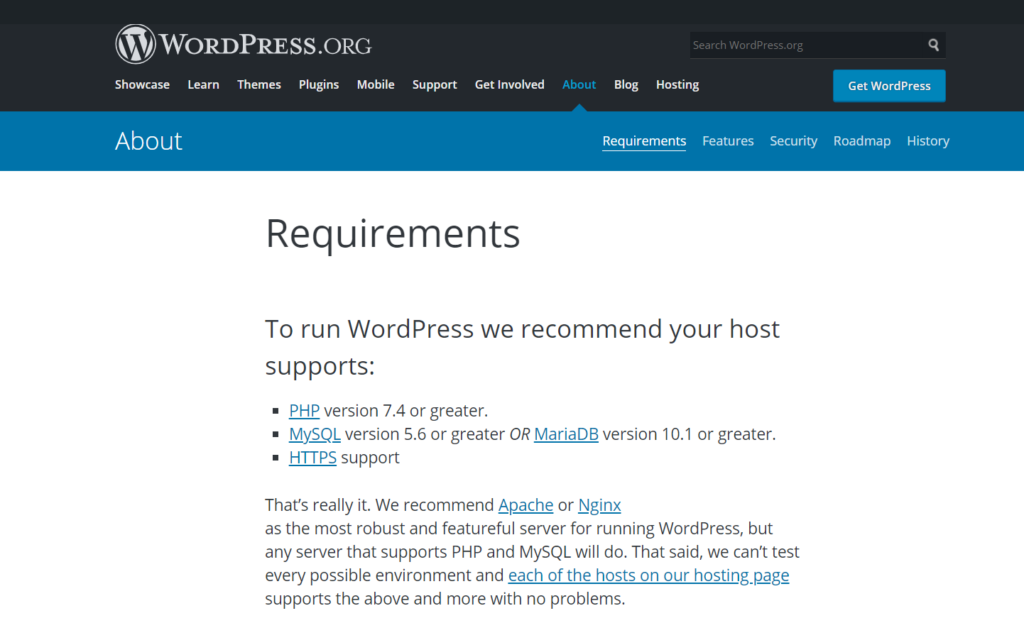
หากคุณใช้ PHP เวอร์ชันเก่า คุณควรพิจารณาอัปเดต ข่าวดีก็คือผู้ให้บริการโฮสติ้ง cPanel และผู้ให้บริการโฮสติ้ง WordPress ที่มีการจัดการส่วนใหญ่มีคุณสมบัตินี้ ดังนั้น หากต้องการอัปเดตเวอร์ชัน PHP ของคุณ ให้ลงชื่อเข้าใช้แผงควบคุมแล้วคลิกการ กำหนดค่า PHP ใต้ ซอฟต์แวร์
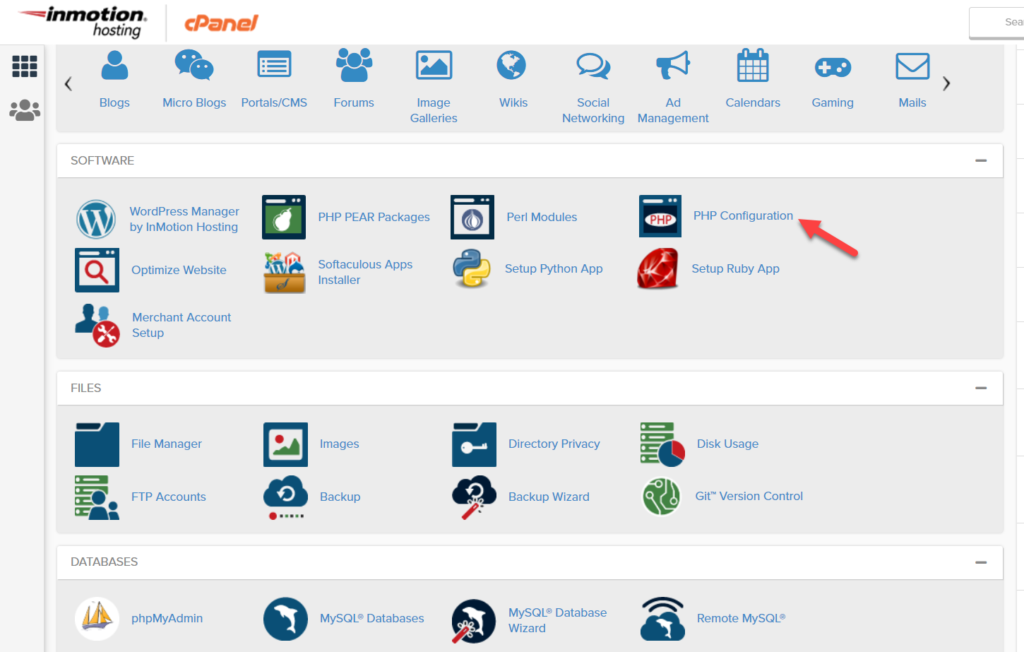
คุณจะเห็นเวอร์ชันที่คุณใช้อยู่ และคุณสามารถเลือกเวอร์ชัน PHP ที่คุณต้องการได้จากเมนูดร็อปดาวน์ จากนั้นกด Update เพื่อนำไปใช้กับทั้งเซิร์ฟเวอร์
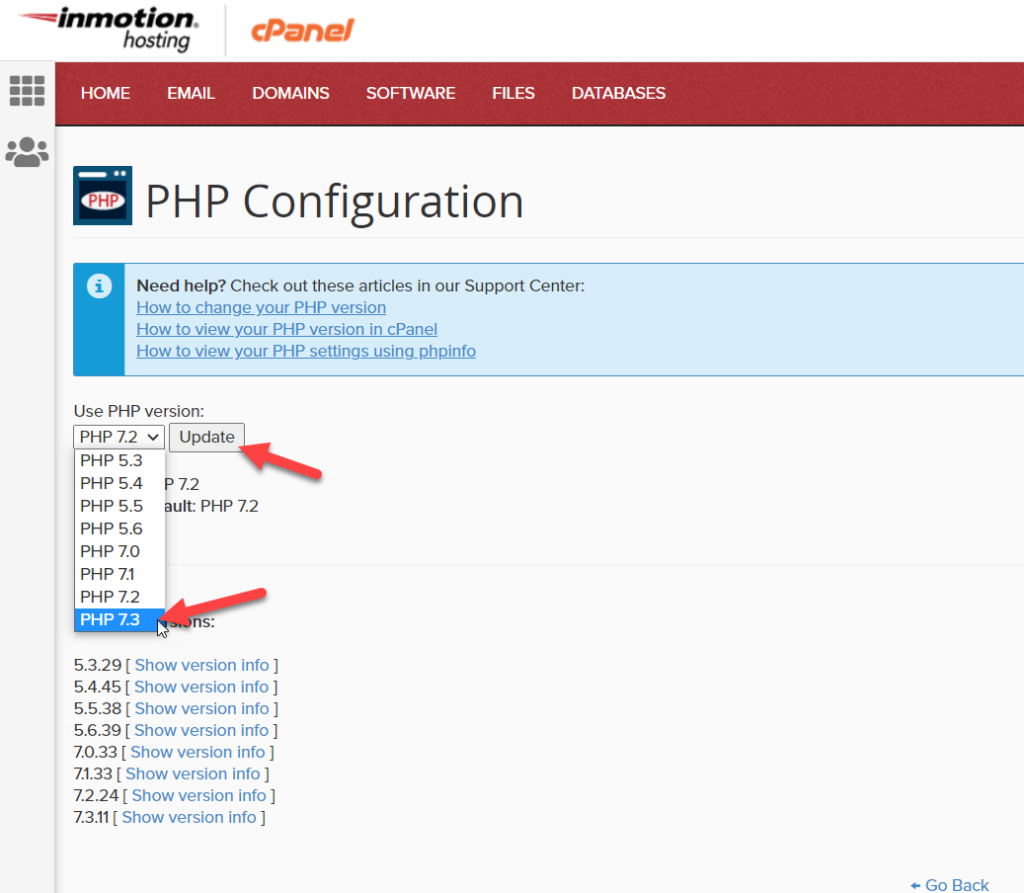
ภายในไม่กี่วินาที เซิร์ฟเวอร์ของคุณจะทำงานบนเวอร์ชัน PHP ที่เลือก
อย่างที่คุณเห็น การเปลี่ยนเวอร์ชัน PHP นั้นตรงไปตรงมา แต่ถ้าคุณต้องการความช่วยเหลือ คุณสามารถติดต่อผู้เชี่ยวชาญฝ่ายสนับสนุนของโฮสติ้งได้ตลอดเวลา
บริษัทโฮสติ้งบางแห่ง เช่น Kinsta และ WP Engine มีคุณสมบัตินี้ในแดชบอร์ดบัญชี ดังนั้นคุณจึงสามารถเปลี่ยนเวอร์ชัน PHP ของคุณได้จากที่นั่น
หมายเหตุ: โปรดทราบว่าธีม/ปลั๊กอินที่คุณติดตั้งบางรายการอาจเข้ากันไม่ได้กับเวอร์ชัน PHP ที่คุณวางแผนจะใช้ ดังนั้นก่อนที่จะอัปเดตเวอร์ชัน PHP ให้เรียกใช้การทดสอบความเข้ากันได้โดยใช้ตัวตรวจสอบความเข้ากันได้ของ PHP เพื่อหลีกเลี่ยงปัญหาอื่นๆ
5) ติดต่อบริษัทโฮสติ้งของคุณ
หากวิธีการข้างต้นไม่สามารถช่วยคุณแก้ไขข้อผิดพลาด "ลิงก์ที่คุณติดตามหมดอายุ" บนไซต์ WordPress ของคุณ คุณควรติดต่อผู้ให้บริการเว็บโฮสติ้งของคุณ ทีมสนับสนุนของพวกเขาจะช่วยคุณแก้ปัญหาและปรับข้อจำกัดของเซิร์ฟเวอร์
คำแนะนำสุดท้าย
รักษาค่าให้ต่ำที่สุดเท่าที่จะทำได้
เปลี่ยนค่าเฉพาะในกรณีที่จำเป็นเท่านั้น ตัวอย่างเช่น หากคุณต้องอัปโหลดไฟล์ที่ใหญ่กว่าขีดจำกัด คุณจะต้องเพิ่มไฟล์นั้น อย่างไรก็ตาม คุณอาจต้องการเปลี่ยนกลับไปเป็นระดับก่อนหน้าหลังจากนั้น
WordPress เป็น CMS ที่ได้รับความนิยมมากที่สุด และไซต์มากกว่า 30,000 แห่งถูกแฮ็กทุกวัน การรักษาค่าเหล่านี้ให้อยู่ในระดับสูงนั้นมีความเสี่ยง เนื่องจากแฮกเกอร์สามารถอัปโหลดไฟล์ขนาดใดก็ได้ ดำเนินการ และควบคุมเว็บไซต์ของคุณได้อย่างง่ายดาย ยิ่งไปกว่านั้น เวลาดำเนินการที่ยาวนานอาจส่งผลต่อประสิทธิภาพและการใช้แบนด์วิดท์ของไซต์ของคุณ ดังนั้น เพื่อปกป้องเว็บไซต์ของคุณจากแฮกเกอร์และเพิ่มประสิทธิภาพให้เว็บไซต์ คุณควรรักษาเวลาในการดำเนินการ PHP ให้ต่ำ
แก้ไขธีมลูก ไม่ใช่ผู้ปกครอง
ตามที่กล่าวไว้ข้างต้น เราไม่แนะนำให้แก้ไขธีมหลักของคุณ คุณควรปรับแต่งธีมลูกแทน เนื่องจากถ้าคุณแก้ไขธีมหลัก ทุกครั้งที่คุณอัปเดต ไฟล์ที่มีอยู่ของคุณจะถูกแทนที่ ดังนั้นคุณจะสูญเสียการปรับแต่งทั้งหมด อย่างไรก็ตาม เมื่อคุณใช้ธีมลูก การอัปเดตในธีมหลักจะไม่ส่งผลต่อการแก้ไขของคุณ
หากคุณไม่ทราบวิธีสร้างธีมย่อย ให้ดูคำแนะนำทีละขั้นตอนนี้
ตรวจสอบให้แน่ใจว่าคุณมีข้อมูลสำรอง
การแก้ไขข้อผิดพลาด "ลิงก์ที่คุณติดตามหมดอายุ" เกี่ยวข้องกับการแก้ไขไฟล์ธีม ไฟล์หลักของ WordPress หรือการเปลี่ยนแปลงเวอร์ชัน PHP ของคุณ เพื่อให้ข้อมูลของคุณปลอดภัย คุณควรสร้างข้อมูลสำรองทั้งหมดของเว็บไซต์ของคุณและเก็บไว้ในตำแหน่งที่ปลอดภัยกว่า (ไม่ใช่บนเซิร์ฟเวอร์ของคุณ) ดังนั้นหากมีสิ่งใดผิดพลาด คุณสามารถกู้คืนเว็บไซต์ของคุณได้
บทสรุป
สรุปแล้ว หากคุณอัปโหลดไฟล์ขนาดใหญ่ผ่านแผงการดูแลระบบ และธีมของคุณไม่เข้ากันกับเวอร์ชัน PHP คุณอาจประสบปัญหา
ในคู่มือนี้ เราได้แสดงหลายวิธีในการแก้ไขข้อผิดพลาด "ลิงก์ที่คุณติดตามหมดอายุ" ใน WordPress:
- ผ่านไฟล์ functions.php
- ผ่าน .htaccess file
- การแก้ไขไฟล์ PHP.ini
- กำลังอัปเดตเวอร์ชัน PHP
- ติดต่อบริษัทโฮสติ้งของคุณ
วิธีการทั้งหมดเหล่านี้เรียบง่ายและปฏิบัติตามได้ง่าย แม้ว่าคุณจะเป็นมือใหม่ก็ตาม หากคุณไม่ต้องการใช้เครื่องมือของบุคคลที่สาม คุณสามารถแก้ไขไฟล์ functions.php ได้จาก Theme Editor หรือด้วย Code Snippets หรือหากคุณไม่ต้องการเพิ่มโค้ดเพิ่มเติมในไซต์ของคุณ ให้ทำตามวิธี .htaccess
อีกวิธีหนึ่ง วิธี php.ini นั้นใช้งานง่ายและรวดเร็วด้วย ในขณะที่หากคุณประสบปัญหาความเข้ากันได้กับ PHP คุณควรอัปเดตเป็น PHP เวอร์ชันล่าสุดเพื่อประสิทธิภาพที่ดีที่สุด
สุดท้ายนี้ หากคุณรู้สึกไม่สบายใจกับวิธีการใดๆ เหล่านี้ โปรดติดต่อบริษัทโฮสติ้งของคุณและขอให้พวกเขาแก้ไขให้คุณ
หากคุณชอบบทความนี้ คุณอาจสนใจคำแนะนำต่อไปนี้:
- วิธีแก้ไขข้อผิดพลาดในการดำเนินการสูงสุดเกินเวลาใน WordPress
- ข้อผิดพลาดในการอัปเดต WordPress ล้มเหลว: วิธีแก้ไข
คุณใช้วิธีใดในการแก้ไขปัญหาลิงก์ที่หมดอายุ คุณรู้วิธีอื่นหรือไม่? แจ้งให้เราทราบในส่วนความคิดเห็นด้านล่าง
